软件介绍
3dhome是一款十分不错的家庭装修设计软件,它可以帮助用户们去设计一套完美的家庭装修模型图,让用户们可以拥有一个更加直观的视角,去查看装潢设计效果,所以装修设计师快来试试吧!
软件介绍
3D居家设计师汉是Broderbund公司出品的经典设计工具。是一个五星级的居家3d室内设计软件。软件提供了室内家居基本组件,有办公桌、柜子、茶几、衣柜、灯饰、楼梯、插座、房门等等,你只需要进行简单的组合,便有了一套自己DIY设计的家居布置图纸了。
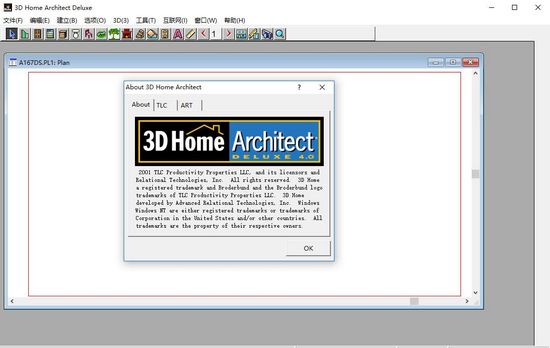
软件特色
1、可以同时打开具有独特图层和默认设置的已保存平面视图,以显示不同的楼层和其他信息。在建筑平面图旁边铺设基础平面图,或在电气旁边设计厨房平面图。
2、布局视图现在可以像其他封闭多段线一样重新整形。
3、自定义水印添加文本或图像来规划视图,渲染或布局页面。
4、项目浏览器中列出的视图可以被选中并打开。
5、现在可以在3D和立面视图中对不同楼层的对象进行分组选择。
6、3D Viewer输出现在包括保存的摄像机,可以使用VR耳机查看。
7、基于物理的渲染模拟材料属性及其对光线的影响,实时生成反射表面。
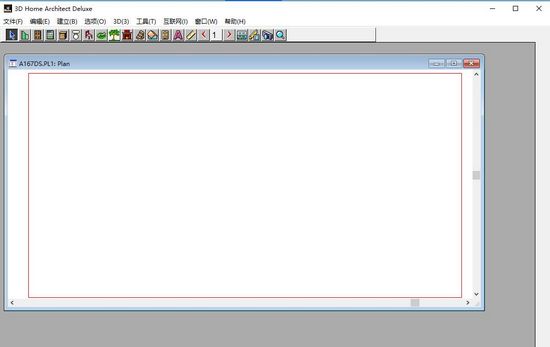
8、具有高分辨率纹理和法线贴图的新材质。
9、现在可以在每个摄像机视图中保存背景图像。设想一个房子的前面和另一个背景的背景。
10、使用重新设计的调整光源对话框,照明管理更加灵活直观。
11、拉伸CAD工具高效地移动,延长,缩短和改变CAD对象组的角度。
12、所选边缘手柄填充具有改进的高光,以便视觉清晰。
13、改进了相关捕捉点的可视捕捉指示器。
怎么显示工具栏
1.首先需要点击界面上方菜单栏里的【工具】,你就可以发现【显示工具栏】
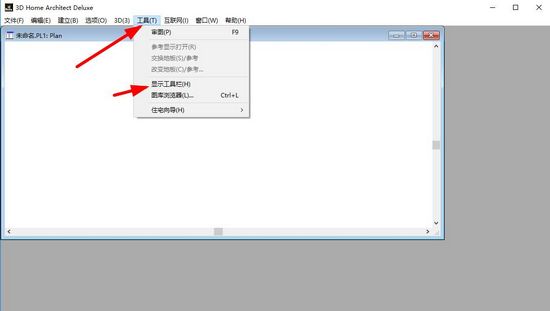
2.然后你就可以在菜单栏下面看到一排的工具了
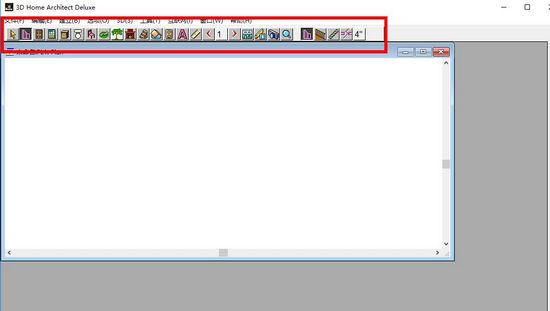
3.此外,你可以在工具栏上右键,选择隐藏或者关闭工具栏
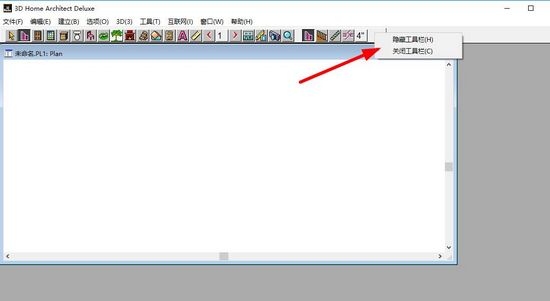
怎么画门
1.首先我们需要在【建立】中找到【房门】,然后你会发现一堆的房门类型,你需要选择自己想要房门类型
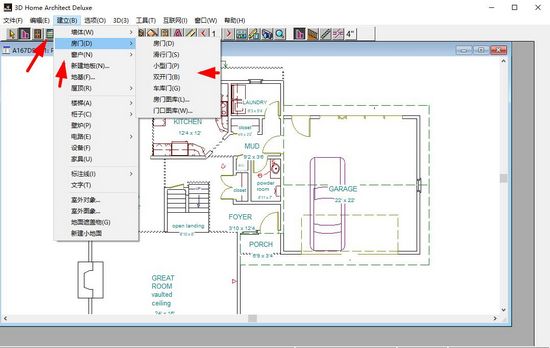
2.然后在图纸中找到安装房门的地方,这里提示一下门只能在墙体上进行设置
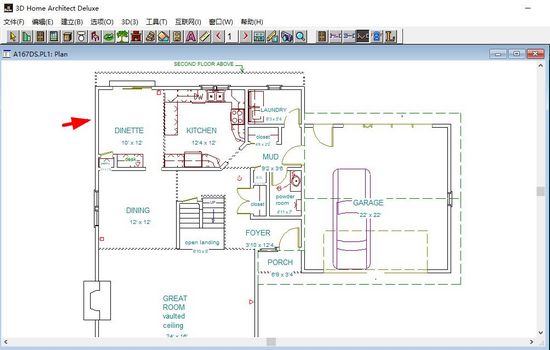
3.点击墙体之后,系统会弹窗提示,我们直接选择【确定】即可
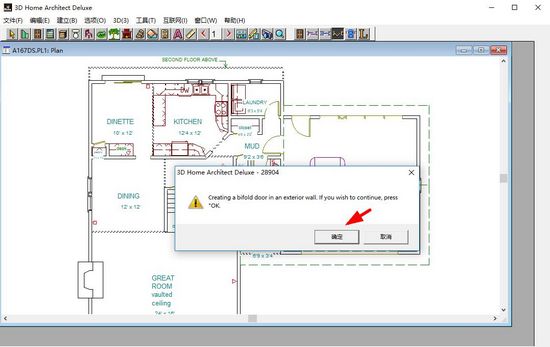
4.最后你就可以看到小编在左侧的墙体上开了一个门
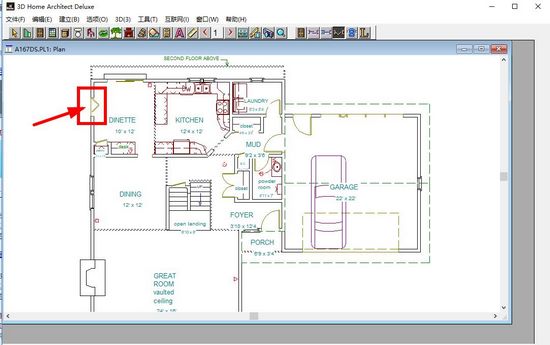
怎么设置门的方向
想要设置门的方向,其实也很简单,只要我们在墙体上放置门的时候,可以在松开鼠标前,往自己想要开门的方向拖动,在松开即可。
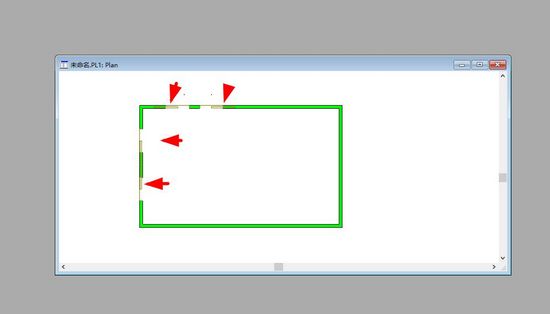
怎么保存图片
1.首先在【文件】中,选择【输出】,你就可以看到【位图文件】
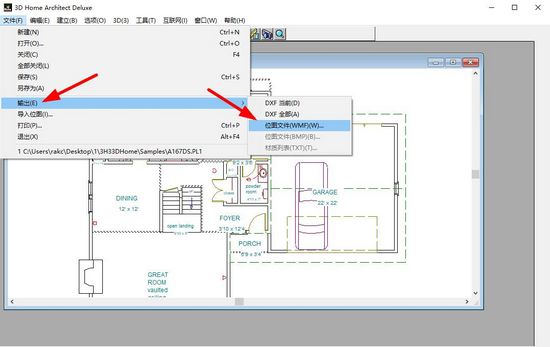
2.然后在图纸上拖动左键,会有一个红色的选框,让这个框将自己想要保存的内容包含进去即可
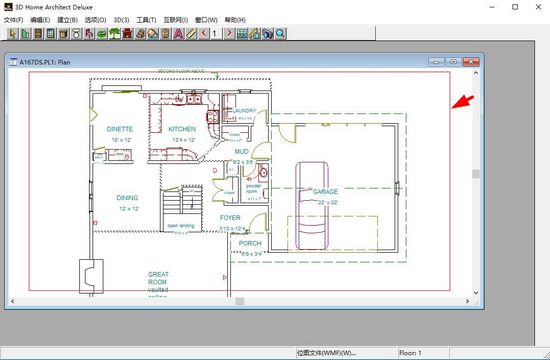
3.松开鼠标之后,就可以将选中的部分已图片的格式进行保存,如果你想要其他的图片格式,就只能使用图片格式转换器进行转换获得。
更新日志
1、修复已知bug
2、优化操作体验






























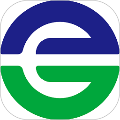













网友评论